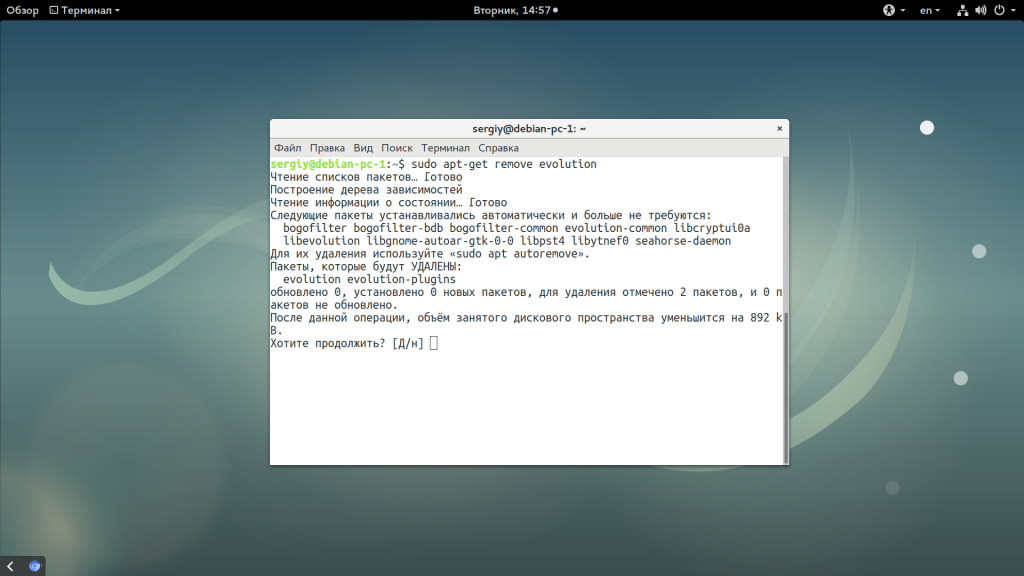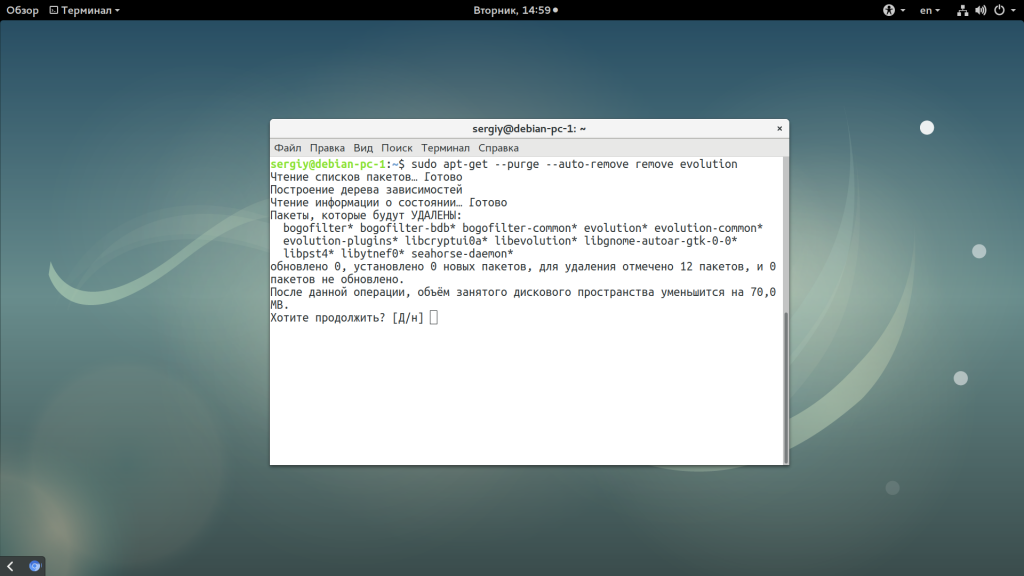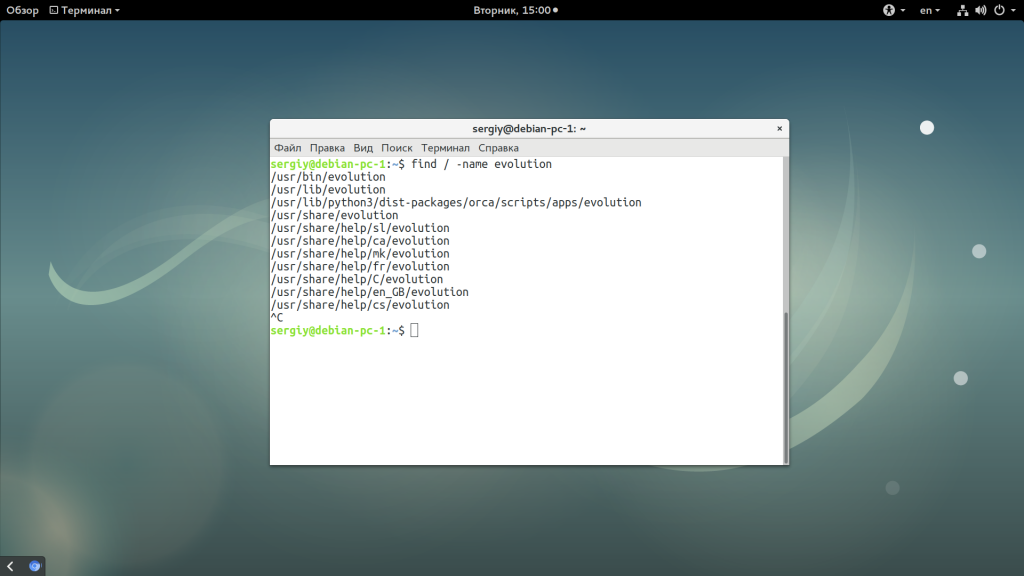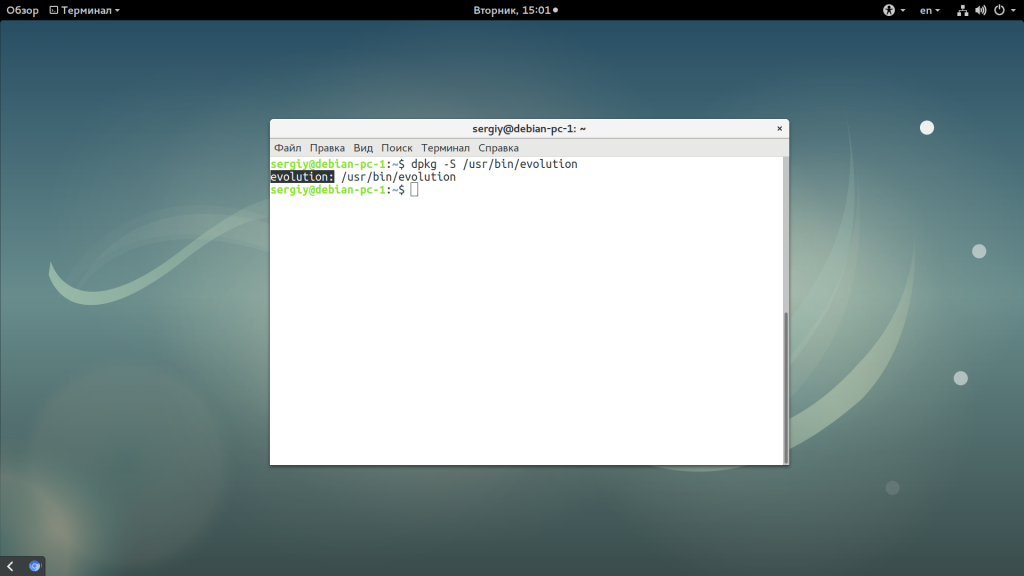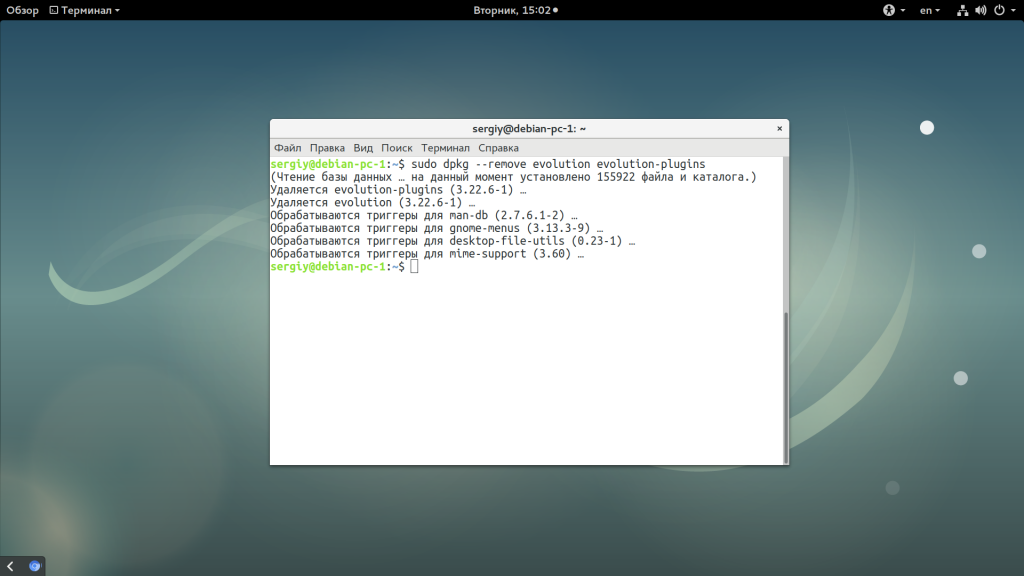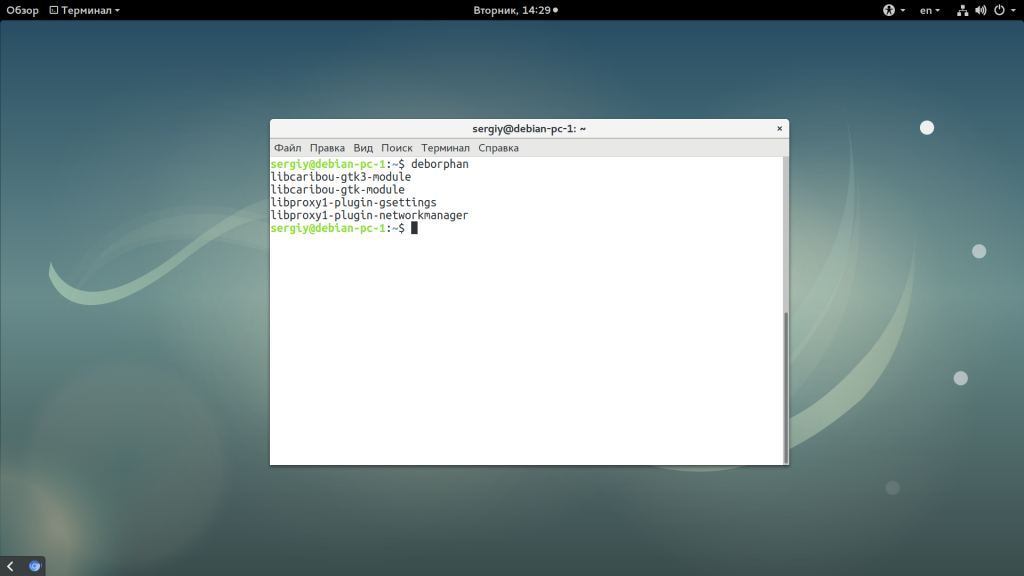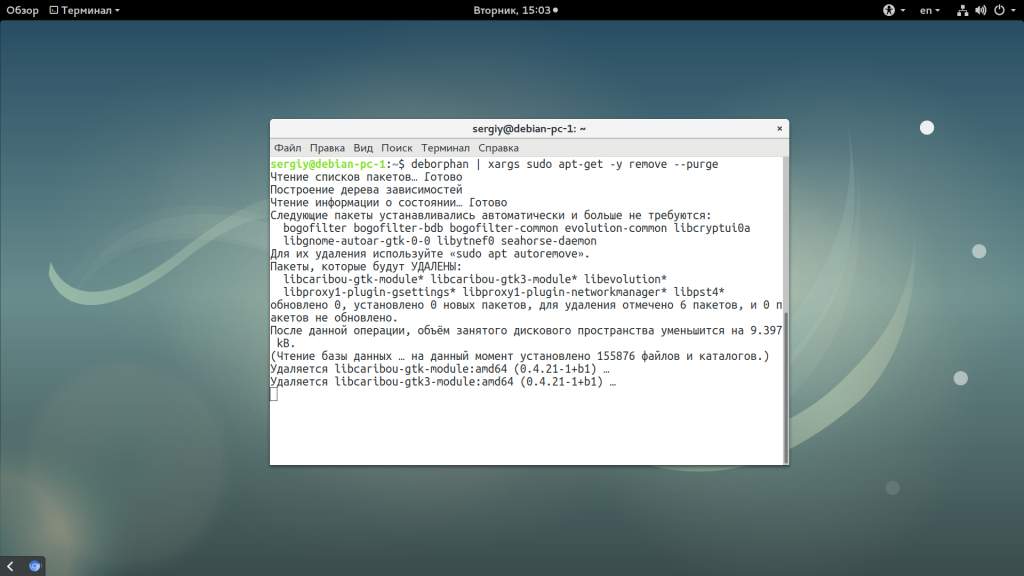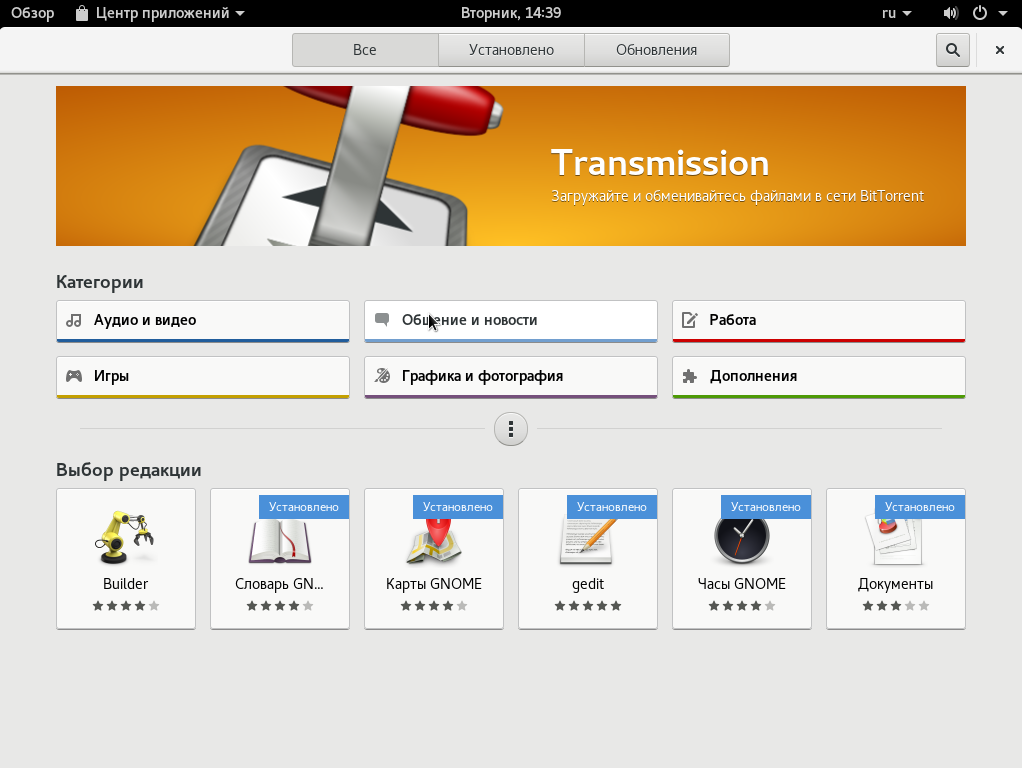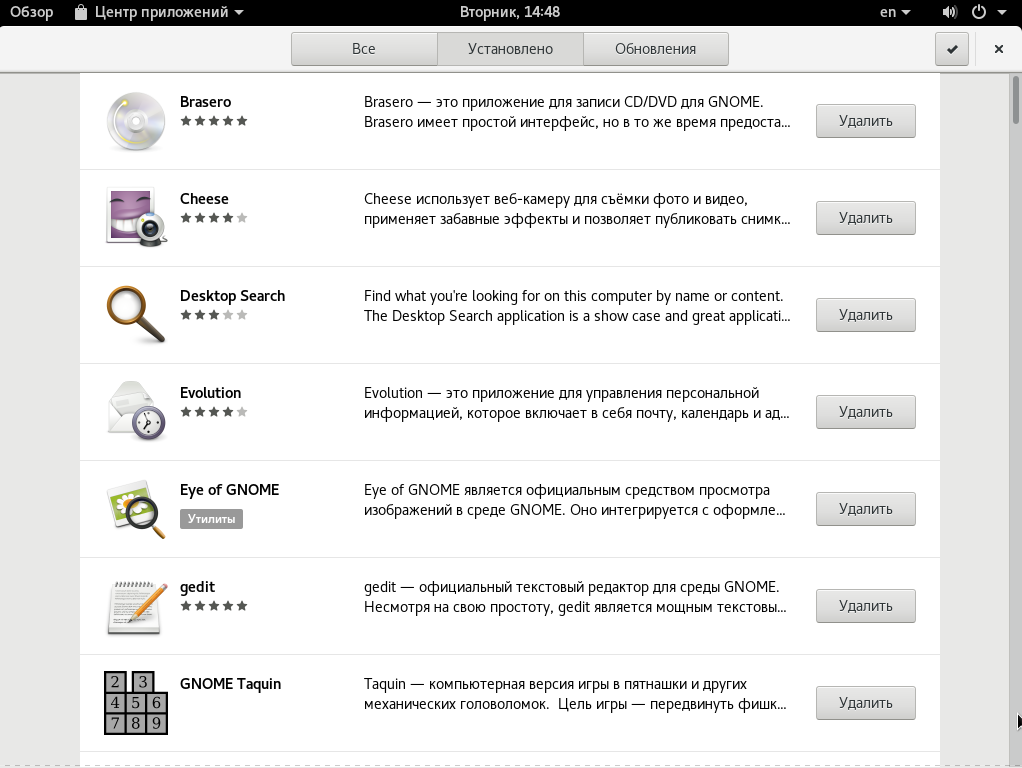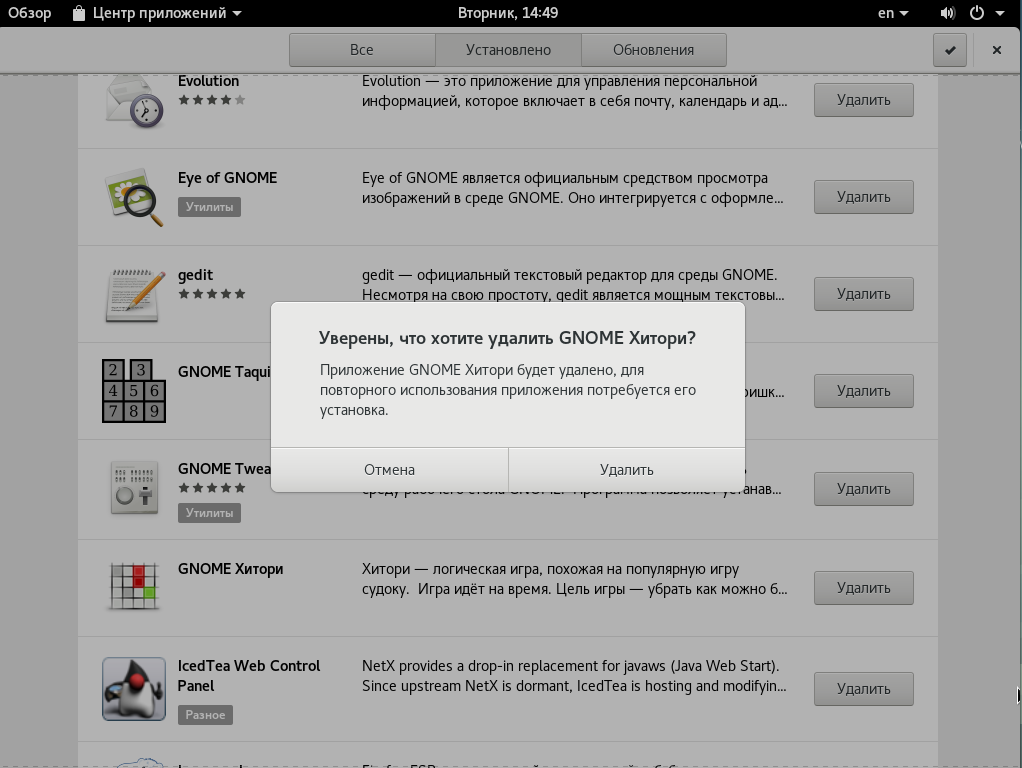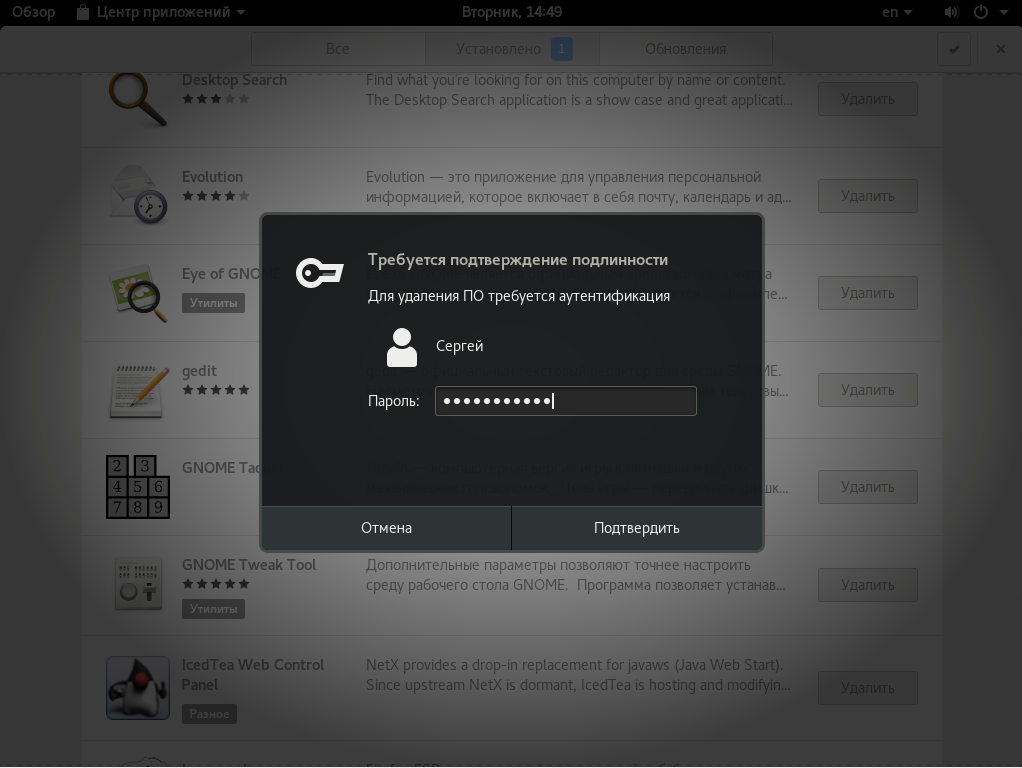How can you completely remove a package?
I am trying to do a clean install of the octave3.2 package. To do this, I removed it, then tried to reinstall it. When I reinstalled, an error occurred. It could be a bug in the package, but I want to make sure I have everything removed so that I can do a clean install. Is it enough to do this?
sudo apt-get --purge remove octave3.2 10 Answers 10
This is a very general answer to the question about the effects of purging packages. For advice specific to your situation, you’ll have to edit your question to include additional information—in particular, the complete and exact text of the error message you are getting.
Removing packages with sudo apt purge . or sudo apt —purge remove . will remove them and all their global (i.e., systemwide) configuration files. This is usually what people mean when they talk about completely removing a package.
But that doesn’t mean your system is the same as it was before the package was installed. In particular:
- This does not remove packages that were installed as dependencies, when you installed the package you’re now removing. Assuming those packages aren’t dependencies of any other packages, and that you haven’t marked them as manually installed, you can remove the dependencies with sudo apt autoremove or (if you want to delete their systemwide configuration files too) sudo apt —purge autoremove .
- This does not remove non-systemwide configuration files. Specifically, it does not remove user-specific configuration:
- It does not remove the configuration files and directories located in users’ home directories (or in the .config subdirectory of their home directories), created by the software the package provides.
- If these files/folders are not stored in .config , they usually start with a . themselves. Either way, you can see them with ls by using the -a or -A flag, and you can see them in Nautilus and most other file browsers/managers by pressing Ctrl + H or going to View >Show Hidden Files.
Какой командой можно удалить пакет со всеми данными и зависимостями?
Совсем корректный ответ — никакой. Данные програм, которые возникли за время использования программы, не удаляются автоматически. Если упустить этот шаг, то вам надо смотреть в сторону удаления осиротевших листьев репозитория. Я честно говоря не помню про Debian, но наверняка что-то такое там есть.
2 ответа 2
aptitude purge && apt-get autoremove && aptitude purge ~cЕсли прога создаст через touch /etc/someone-file , то удалять только руками. Потому что такое в менеджере пакетов не регистрируется.
Для этого в apt есть ключ —purge .
—purge
Use purge instead of remove for anything that would be removed. An asterisk («*») will be displayed next to packages which are scheduled to be purged. remove —purge is equivalent to the purge command. Configuration Item: APT::Get::Purge .
sudo apt autoremove --purge пакетПохожие
Подписаться на ленту
Для подписки на ленту скопируйте и вставьте эту ссылку в вашу программу для чтения RSS.
Дизайн сайта / логотип © 2023 Stack Exchange Inc; пользовательские материалы лицензированы в соответствии с CC BY-SA . rev 2023.7.14.43533
Нажимая «Принять все файлы cookie» вы соглашаетесь, что Stack Exchange может хранить файлы cookie на вашем устройстве и раскрывать информацию в соответствии с нашей Политикой в отношении файлов cookie.
Удаление пакетов Debian
Мы довольно часто устанавливаем новые пакеты в свою систему, например, нам нужно решить определенную задачу и мы ставим все программы, которые могут помочь и проверяем их по очереди, но будет лучше если в системе не будет ненужных программ.
Это повысит вашу безопасность. В этой статье мы рассмотрим как выполняется удаление пакетов Debian различными способами, рассмотрим как удалить пакет имя которого вы знаете, а также как удалить все ненужные пакеты из системы.
Удаление пакетов Debian
Самый простой способ удалить программу Debian, которая вам больше не нужна — это воспользоваться пакетным менеджером apt. Просто используйте команду apt remove:
$ sudo apt-get remove имя_программы
Или можно удалить все пакеты, которые касаются этой программы, например:
$ sudo apt-get remove имя_программы*
Например, удалим установленный по умолчанию почтовый клиент evolution. Если бы мы использовали звездочку, то были бы удаленны все пакеты, имя которых начинается на evolution, например, evolution-data и evolution-plugins.
sudo apt-get remove evolution
Но при таком способе удаления в системе могут оставаться конфигурационные файлы программы, а также дополнительные пакеты. Чтобы удалить конфигурационные файлы можно использовать опцию —purge или команду purge:
sudo apt-get —purge remove evolution
А чтобы выполнить удаление пакетов debian, которые больше не нужны после установки используйте опцию —auto-remove, она аналогична запуску apt с командой autoremove:
sudo apt-get —purge —auto-remove remove evolution
sudo apt-get purge —auto-remove evolution
Последняя команда выполняет полное удаление пакета из системы. Но чтобы удалить пакет вам нужно сначала знать его имя. Имя пакета можно узнать с помощью утилиты dpkg. Сначала ищем какие-либо файлы программы по ее названию, например, тот же evolution:
Дальше смотрим имя пакета, которому принадлежит выбранный файл:
sudo dpkg -S /usr/bin/evolution
А дальше, уже на основе полученной информации вы можете удалить лишний пакет. Рассмотрим как удалить пакет Debian с помощью dpkg, для этого есть опция -r или —remove. Но тут вам придется указать все зависимости:
sudo dpkg —remove evolution evolution-plugins
У dpkg есть свой аналог команды purge, это опция -p или —purge, которая позволяет удалить пакет Debian полностью и не оставлять никаких конфигурационных файлов в системе:
sudo dpkg —purge evolution evolution-plugins
Если пакет не удаляется потому что был поврежден или была повреждена база пакетов, а вы считаете что удаление именно этого пакета может спасти ситуацию, то используйте опцию —force-remove-reinstreq:
sudo dpkg —remove —force-remove-reinstreq имя_пакета
Также можно использовать опцию —force-depends, чтобы не удалять пакеты, которые зависят от удаляемого:
sudo dpkg -r —force-depends имя_пакета
Иногда, во время удаления пакетов, некоторые зависимости остаются в системе, например, рекомендованные пакеты. Их тоже можно удалить чтобы освободить место и не держать лишнего на компьютере. Для этого используется программа deborphan. Для начала вам нужно будет ее установить:
sudo apt-get install deborphan
Затем для поиска всех пакетов, которые можно удалить наберите:
Дальше вы можете удалить каждый пакет из списка вручную с помощью apt-get или dpkg. Если вы уже знаете, что все пакеты, которые будут удалены не нужны, то можно объединить команду deborphan с xargs и автоматически их все сразу удалить:
deborphan | xargs sudo apt-get -y remove —purge
Имя каждого пакета будет подставлено в конец строки.
Удаление пакетов в GUI
Пакеты можно удалять не только через терминал, но и через графический интерфейс. В Debian используется окружение рабочего стола Gnome, поэтому там доступен центр приложений Gnome Software. Вы можете запустить его из главного меню системы:
Затем перейдите на вкладку «Установлено»:
Вам осталось выбрать приложение, которое хотите удалить, а затем нажать кнопку «Удалить»:
После этого вам нужно будет ввести пароль пользователя, а затем дождаться завершения удаления. Как видите, все очень просто.
Выводы
В этой статье мы рассмотрели как выполняется удаление программ debian несколькими способами. Как видите, это достаточно просто. Если вы имеете немного опыта использования терминала, то сможете получить все его преимущества, в противном же случае можете использовать графический интерфейс. Если у вас остались вопросы, спрашивайте в комментариях!
Обнаружили ошибку в тексте? Сообщите мне об этом. Выделите текст с ошибкой и нажмите Ctrl+Enter.
- It does not remove the configuration files and directories located in users’ home directories (or in the .config subdirectory of their home directories), created by the software the package provides.